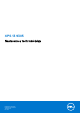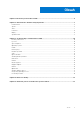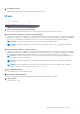Setup Guide
Table Of Contents
Nastavenie počítača XPS 13 9305
POZNÁMKA: Ilustrácie v tomto dokumente sa môžu líšiť od vášho počítača v závislosti od vami objednanej konfigurácie.
1. Pripojte napájací adaptér k portu Thunderbolt 4 (USB Type-C) s funkciou napájania (hlavný zdroj napájania) na ľavej strane počítača.
Potom zapnite počítač stlačením tlačidla napájania.
POZNÁMKA: Počítač môže prejsť počas prepravy kvôli šetreniu batérie do režimu úspory energie. Preto je dôležité, aby bol
k nemu pred tým, ako ho prvýkrát zapnete, pripojený napájací kábel.
2. Dokončite inštaláciu systému Windows.
Inštaláciu dokončite podľa pokynov na obrazovke. Počas inštalácie firma Dell odporúča:
● Pripojte sa k sieti, aby mohol systém Windows vyhľadať dostupné aktualizácie.
POZNÁMKA: Ak sa pripájate k zabezpečenej bezdrôtovej sieti, po vyzvaní zadajte heslo na prístup k bezdrôtovej sieti.
● Ak je počítač pripojený na internet, prihláste sa do konta Microsoft (ak konto nemáte, treba si ho vytvoriť). Ak počítač nie je
pripojený na internet, vytvorte si offline konto.
● Na obrazovke Podpora a zabezpečenie zadajte svoje kontaktné údaje.
3. Vyhľadajte a použite aplikácie Dell v ponuke Štart systému Windows – odporúča sa.
Tabuľka1. Vyhľadanie aplikácie Dell
Zdroje Popis
My Dell
Najdôležitejšie aplikácie a články podpory firmy Dell, ako aj ďalšie dôležité informácie o vašom počítači –
všetko na jednom mieste. Služba My Dell vás okrem toho tiež upozorní na stav vašej záruky a dostupné
aktualizácie softvéru a odporučí vám vhodné príslušenstvo.
SupportAssist
Aktívne kontroluje stav hardvéru a softvéru vášho počítača. Nástroj SupportAssist OS Recovery rieši
problémy s operačným systémom. Viac informácií nájdete v dokumentácii k nástroju SupportAssist na
webovej stránke www.dell.com/support.
POZNÁMKA: V nástroji SupportAssist môžete svoju záruku kliknutím na dátum skončenia jej platnosti
obnoviť alebo aktualizovať.
1
4 Nastavenie počítača XPS 13 9305